多媒体实验指导
现代教育技术及应用实验五++多媒体教室系统的使用

实验五多媒体教室系统的使用多媒体教室是信息化教学环境的重要组成部分。
它可以通过大屏幕投影展示多媒体教学内容,为教学提供丰富而生动的知识表现形式,扩大课堂教学信息量,提高教学质量。
掌握多媒体教室设备的使用是从事信息化教学的教师必备的技能。
【实验目的】1.了解多媒体教室系统的类型和功能2.掌握多媒体教室系统中主要设备的使用3.掌握多媒体教室系统的使用【实验类型】基础型实验【实验任务】1.练习各个多媒体设备的使用。
2.画出实验中所用的多媒体教室系统的组成结构图,根据结构图选择连接线正确连接多媒体教室系统中的各个媒体设备。
3.在多媒体设备集中控制系统的控制面板上把来自不同媒体输入设备播放的信号切换到投影屏幕上。
4.完成实验报告,并通过网络方式上交。
【实验环境】1.多媒体计算机一台,可连接Internet2.多媒体设备控制系统3.多媒体投影机及投影屏幕4.视频展示台5.录像机、DVD影碟机6.功放机、音频卡座、话筒、音箱7.VGA、AV等连接线【实验指导】一、多媒体教室系统的类型与功能多媒体教室也称多媒体综合教室,是由多种媒体设备组合而成的综合教学系统,能够呈现计算机或其他媒体设备(如录像机、DVD影碟机)传输的文字、图形、图像、动画、视频等多媒体信息,同时具有高质量的声音放大系统,能够满足多媒体组合教学的需要。
根据不同的教学需求,多媒体教室有多种配置类型,常见的有标准型、简易型、多功能型,下面对这三种类型的多媒体教室系统做一简单介绍。
(一)标准型多媒体教室系统标准型多媒体综合教室主要由多媒体计算机、手提电脑、Internet网络接口、多媒体投影机、视频展示台、录像机、影碟机、音频卡座、话筒、功放机、音箱、投影屏幕和多媒体控制中心等设备组成,如图5-1所示。
标准型多媒体教室系统中的全部设备由多媒体控制中心集中管理,通过多媒体控制中心对来自多媒体计算机的信号、视频展示台的信号、录像机或影碟机的视频信号、音频卡座的声音信号等进行选择,将图像信号切换到投影机,并投多媒体计算机系统声音系统集中控制系统视频图像系统图5-1 多媒体教学系统的组成影到大屏幕上,将声音信号切换到功放机上,并通过音箱放大,实现计算机辅助教学、实物展示教学、录像教学等,满足多媒体组合教学的需要。
多媒体课程实训报告模板
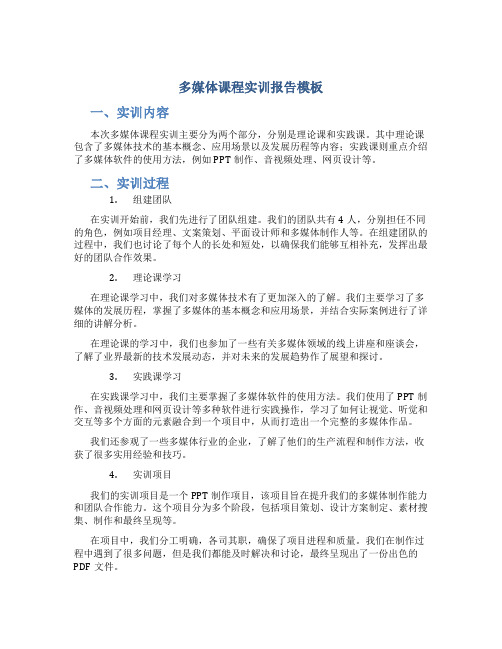
多媒体课程实训报告模板一、实训内容本次多媒体课程实训主要分为两个部分,分别是理论课和实践课。
其中理论课包含了多媒体技术的基本概念、应用场景以及发展历程等内容;实践课则重点介绍了多媒体软件的使用方法,例如PPT制作、音视频处理、网页设计等。
二、实训过程1.组建团队在实训开始前,我们先进行了团队组建。
我们的团队共有4人,分别担任不同的角色,例如项目经理、文案策划、平面设计师和多媒体制作人等。
在组建团队的过程中,我们也讨论了每个人的长处和短处,以确保我们能够互相补充,发挥出最好的团队合作效果。
2.理论课学习在理论课学习中,我们对多媒体技术有了更加深入的了解。
我们主要学习了多媒体的发展历程,掌握了多媒体的基本概念和应用场景,并结合实际案例进行了详细的讲解分析。
在理论课的学习中,我们也参加了一些有关多媒体领域的线上讲座和座谈会,了解了业界最新的技术发展动态,并对未来的发展趋势作了展望和探讨。
3.实践课学习在实践课学习中,我们主要掌握了多媒体软件的使用方法。
我们使用了PPT制作、音视频处理和网页设计等多种软件进行实践操作,学习了如何让视觉、听觉和交互等多个方面的元素融合到一个项目中,从而打造出一个完整的多媒体作品。
我们还参观了一些多媒体行业的企业,了解了他们的生产流程和制作方法,收获了很多实用经验和技巧。
4.实训项目我们的实训项目是一个PPT制作项目,该项目旨在提升我们的多媒体制作能力和团队合作能力。
这个项目分为多个阶段,包括项目策划、设计方案制定、素材搜集、制作和最终呈现等。
在项目中,我们分工明确,各司其职,确保了项目进程和质量。
我们在制作过程中遇到了很多问题,但是我们都能及时解决和讨论,最终呈现出了一份出色的PDF文件。
三、实训成果本次多媒体课程实训,我们在理论和实践两方面都得到了很好的提升。
我们不仅掌握了多媒体的基本理论知识,还能够自如地运用多媒体软件进行制作,我们的团队合作能力也得到了增强。
我们的实训项目PPT制作也取得了很好的成果。
多媒体素材采集与处理实验教学指导书
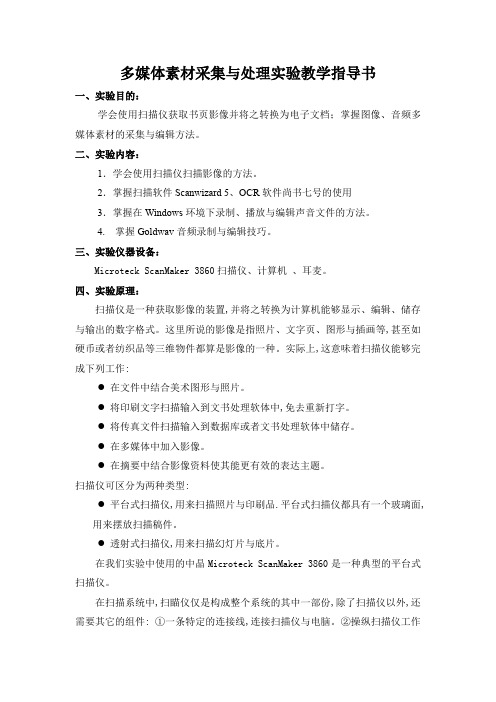
多媒体素材采集与处理实验教学指导书一、实验目的:学会使用扫描仪获取书页影像并将之转换为电子文档;掌握图像、音频多媒体素材的采集与编辑方法。
二、实验内容:1.学会使用扫描仪扫描影像的方法。
2.掌握扫描软件Scanwizard 5、OCR软件尚书七号的使用3.掌握在Windows环境下录制、播放与编辑声音文件的方法。
4. 掌握Goldwav音频录制与编辑技巧。
三、实验仪器设备:Microteck ScanMaker 3860扫描仪、计算机、耳麦。
四、实验原理:扫描仪是一种获取影像的装置,并将之转换为计算机能够显示、编辑、储存与输出的数字格式。
这里所说的影像是指照片、文字页、图形与插画等,甚至如硬币或者纺织品等三维物件都算是影像的一种。
实际上,这意味着扫描仪能够完成下列工作:●在文件中结合美术图形与照片。
●将印刷文字扫描输入到文书处理软体中,免去重新打字。
●将传真文件扫描输入到数据库或者文书处理软体中储存。
●在多媒体中加入影像。
●在摘要中结合影像资料使其能更有效的表达主题。
扫描仪可区分为两种类型:●平台式扫描仪,用来扫描照片与印刷品.平台式扫描仪都具有一个玻璃面,用来摆放扫描稿件。
●透射式扫描仪,用来扫描幻灯片与底片。
在我们实验中使用的中晶Microteck ScanMaker 3860是一种典型的平台式扫描仪。
在扫描系统中,扫瞄仪仅是构成整个系统的其中一部份,除了扫描仪以外,还需要其它的组件: ①一条特定的连接线,连接扫描仪与电脑。
②操纵扫描仪工作的扫描软件。
③用影像编辑软件将扫描影像结合到您的工作中;或者用文字辨识软件将扫描文字结合到您的工作中。
④一个合适的屏幕用来显示彩色或者灰阶影像。
⑤用来输出您工作成果的输出设备,如印打印机。
工作原理:对原稿进行光学扫描,然后将光学图像传送到光电转换器中变为模拟电信号,又将模拟电信号变换成为数字电信号,最后通过计算机接口送至计算机中。
扫描仪扫描图像的步骤是:首先将欲扫描的原稿正面朝下铺在扫描仪的玻璃板上,原稿能够是文字稿件或者者图纸照片;然后启动扫描仪驱动程序后,安装在扫描仪内部的可移动光源开始扫描原稿。
计算机组装 实验指导:转换多媒体文件格式

计算机组装 实验指导:转换多媒体文件格式多媒体文件的格式多种多样,适当的转换格式,可以观看那些原来播放器不支持的媒体格式,从而解除不能观看的烦恼。
为此,我们介绍转换多媒体文件格式的方法。
1.实验目的● 设置转换后视频保存路径● 熟悉视频转换步骤● 设置转换格式2.实验步骤(1)启动【格式工厂1.48】,进入软件主界面后,在软件窗口工具栏中,单击【选项】图标,如图7-22所示。
图7-22 选项设置(2)在弹出的【选项】对话框中,启用【转换完成后】栏中【打开输出文件夹】复选框,并单击【输出文件夹】栏中【改变】按钮,如图7-23所示。
图7-23 设置转换完成后操作提 示 启用【打开输出文件夹】复选框,在视频文件转换完成后,将自动弹出视频转换后的文件目录,也可以不启用,在转换完成后,手动打开输出文件夹。
(3)在弹出的【浏览】文件夹对话框中,选择输出文件保存路径,并单击【确定】按钮。
然后,在【选项】对话框中,单击【应用】按钮,如图7-24所示。
单击单击启用设置单击图7-24 设置输出路径(4)在软件窗口左侧,视频列表下,选择【所有转到AVI】选项,如图7-25所示。
选择图7-25 选择视频转换格式(5)在弹出的【所有转到AVI】对话框中,单击【添加文件】按钮,如图7-26所示。
单击图7-26 添加文件(6)在弹出的【打开】对话框中,选择要转换视频文件,并单击【打开】按钮,如图7-27所示。
选择打开图7-27 选择视频文件(7)在【所有转到AVI】对话框中,单击【确定】按钮,如图7-28所示单击图7-28 添加文件完成(8)在软件窗口工具栏中,单击【开始】图标,随后开始转换视频文件,如图7-29所示。
图7-29 转换文件格式(9)在转换完成后,在弹出的输出文件夹目录中查看该视频文件即可。
多媒体在科学实验教学中的应用

多媒体在科学实验教学中的应用科学实验教学一直以来都是培养学生科学思维和实践能力的重要环节。
然而,传统的实验教学方式存在着一些问题,如设备不足、实验时间有限等。
随着多媒体技术的发展,它在科学实验教学中的应用逐渐被重视。
本文将探讨多媒体在科学实验教学中的应用,并分析其优势和局限性。
一、多媒体在科学实验教学中的优势1. 提供直观的观察和实验平台多媒体技术可以通过图像、视频和动画等方式呈现实验现象和操作过程,使学生能够直观地观察和理解实验原理。
例如,在化学实验中,通过多媒体展示可溶性反应和气体生成反应的过程,可以让学生更清晰地理解化学反应的规律。
2. 拓宽实验内容的范围传统的实验教学往往受到条件和设备的限制,导致学生无法接触到更广泛的实验内容。
而多媒体技术可以通过模拟实验和虚拟实验等方式,让学生触及到传统实验所无法涉及的领域,如太空探索、生命科学等。
这拓宽了学生对科学实验的认识,培养了他们更广阔的科学思维。
3. 提高实验教学的安全性一些科学实验存在一定的危险性,如酸碱溶液的使用、高压电的实验等。
而多媒体技术可以通过模拟实验和虚拟实验等方式,降低实验操作的风险。
学生可以通过多媒体实验平台进行虚拟实验,熟悉实验操作的步骤和注意事项,减少实验中可能发生的意外。
二、多媒体在科学实验教学中的局限性1. 硬件设备和软件的依赖性多媒体实验教学离不开计算机、投影仪、实验设备等硬件设施的支持。
一旦这些设备出现问题,就会影响教学进程。
同时,多媒体软件也需要及时更新和维护,以保证其正常运行。
这对学校和教师提出了更高的要求,一定程度上增加了实验教学的成本。
2. 实践能力的缺失多媒体实验教学虽然能够提供直观的观察和操作平台,但缺乏实践操作的真实性。
学生在模拟实验中只是进行了几个简单的点击操作,无法真正体验到实验的整个过程。
这可能会影响学生的实践能力的培养,因为真实且复杂的实验操作无法完全被模拟。
三、多媒体在科学实验教学中的未来发展虽然多媒体在科学实验教学中存在一些局限性,但随着技术的进步和发展,我们可以期待它在未来有更广泛的应用。
多媒体实验报告

多媒体实验报告实验目的:本实验旨在研究多媒体技术在信息传递和学习中的应用,并探讨其对学习效果和记忆力的影响。
实验设备:计算机、显示器、音响设备实验过程:1. 实验对象分为实验组和对照组,每组10名参与者。
实验组使用多媒体技术进行学习,对照组使用传统教学方法进行学习。
2. 实验组和对照组的学习材料相同,内容为介绍植物的生长过程,包括文字、图片和音频。
3. 实验组使用计算机和显示器展示学习材料,通过观看图片和文字的同时,听取相应的音频解释。
4. 对照组使用课本展示学习材料,参与者通过阅读文字和观看图片来学习。
5. 学习结束后,实验组和对照组的参与者分别进行知识测试和记忆回溯。
6. 使用统计学方法分析两组参与者的测试成绩和记忆回溯结果。
实验结果:1. 实验组在知识测试方面表现出更好的成绩,平均分高于对照组。
2. 实验组在记忆回溯方面表现出更好的表现,能够回忆起更多的学习内容。
3. 使用多媒体技术的学习方式相比于传统教学方法能够更好地激发参与者的学习兴趣,提高学习效果。
实验讨论与分析:1. 多媒体技术能够通过多种感官刺激同时传递信息,使学习内容更加生动和易于理解。
2. 多媒体技术可以提供丰富的视听效果,增强学习材料的吸引力和记忆效果。
3. 多媒体学习方式能够帮助参与者更好地理解和记忆学习内容,提高学习效果。
实验结论:多媒体技术在学习和信息传递中具有重要的应用价值。
相比于传统教学方法,多媒体学习方式能够提高学习效果和记忆力,激发学习兴趣。
因此,在教育和培训领域中,多媒体技术的应用将会有更广泛的发展和应用前景。
实验延伸:基于本次实验结果,我们可以进一步探究多媒体技术对学习效果和记忆力的具体影响因素。
以下是一些相关的研究方向:1. 多媒体形式对学习效果的影响:我们可以比较不同类型的多媒体材料,例如视频、动画、交互式游戏等,对学习效果的影响。
通过比较不同形式的多媒体,我们可以确定最适合特定学科和学习内容的多媒体形式,以提高学习效果。
多媒体实训报告

多媒体实训报告一、实训背景及目的在多媒体技术不断发展的时代背景下,多媒体实训作为学生提高综合能力和创新思维的一种重要方式,被广泛引入教育领域。
本报告以多媒体实训为主题,旨在总结实训活动的过程和成果,探讨实训对学生技能培养和学习效果的影响。
二、实训内容及操作过程1. 实训的主要内容本次多媒体实训的主要内容是学生基础技能的培养,包括多媒体制作软件的使用、音视频编辑、图像处理等方面的技能训练。
通过实际操作,学生能够熟练掌握多媒体软件的功能和操作方法,并能够利用这些工具创作出具有一定创意和表现力的作品。
2. 实训的操作过程(段落内容根据实际情况自行编写)三、实训成果展示1. 多媒体作品通过实训活动,学生们创作了一系列多媒体作品,包括视频、音频内容以及图像设计等。
这些作品既展现了学生的创造力和表达能力,也体现了他们对多媒体技术的理解和应用能力。
2. 成果评估为了对学生的实训成果进行评估,我们采用了多种评价方式,包括作品质量、专业知识及技术运用情况等方面的综合评估。
经过评审、点评和打分等环节,我们对学生的成果进行了全面的评估。
四、实训效果分析1. 技能培养多媒体实训的核心目标之一是培养学生的多媒体技能。
通过实际操作,学生们对多媒体软件和工具的使用变得更加熟练,不仅增强了他们的实践能力,也提高了他们的专业素养。
2. 综合能力提升在实训过程中,学生们需要进行团队合作、创意思考、解决问题等多种能力的训练。
通过与他人的合作和项目实践,他们的沟通能力、协作能力和问题解决能力得到了很大的提升。
3. 创新思维培养多媒体实训注重培养学生的创新思维和创造力。
在实训过程中,学生们需要从创意的角度出发,设计独具特色的作品。
通过思考、尝试和反思,他们的创新思维得到了有效培养。
五、实训活动的启示多媒体实训作为一种综合性的学习活动,不仅能够提升学生的技术水平,还能够培养他们的创新能力和团队合作精神。
通过实训,学生们能够获得更全面和深入的学习体验,为未来的工作和学习奠定坚实的基础。
多媒体的实验报告

实验名称:多媒体技术综合应用实验实验时间:2023年X月X日实验地点:计算机实验室一、实验目的1. 熟悉多媒体技术的概念和基本原理。
2. 掌握多媒体制作软件的使用方法。
3. 学会利用多媒体技术进行信息表达和传播。
4. 培养团队协作和创新能力。
二、实验内容1. 多媒体技术基本原理的学习2. 多媒体制作软件(如Adobe Premiere、Photoshop等)的使用3. 多媒体作品的制作与展示三、实验步骤1. 多媒体技术基本原理的学习(1)了解多媒体技术的定义、发展历程和应用领域。
(2)学习多媒体技术的基本原理,如数字化、多媒体格式、音频处理、视频处理等。
2. 多媒体制作软件的使用(1)安装并熟悉Adobe Premiere、Photoshop等软件的操作界面。
(2)学习视频剪辑、音频编辑、图像处理等基本操作。
(3)尝试制作简单的多媒体作品,如视频、音频、图片等。
3. 多媒体作品的制作与展示(1)分组讨论,确定多媒体作品的主题和内容。
(2)分工合作,利用所学知识制作多媒体作品。
(3)作品完成后,进行展示和交流,互相评价和改进。
四、实验结果与分析1. 实验结果本次实验,我们成功学习了多媒体技术的基本原理,掌握了Adobe Premiere、Photoshop等软件的使用方法,并制作出具有创意的多媒体作品。
2. 实验分析(1)多媒体技术具有广泛的应用领域,如教育、娱乐、广告等。
通过本次实验,我们认识到多媒体技术在现代社会的重要性。
(2)多媒体制作软件的功能丰富,操作简便。
在实验过程中,我们学会了如何运用这些软件进行创作,提高了自己的动手能力。
(3)团队协作在多媒体作品的制作过程中至关重要。
通过本次实验,我们学会了如何与他人沟通、分工合作,培养了团队精神。
五、实验总结1. 通过本次实验,我们深入了解了多媒体技术的概念、原理和应用,为今后从事相关领域的工作打下了基础。
2. 在实验过程中,我们掌握了多媒体制作软件的使用方法,提高了自己的实践能力。
多媒体技术实训报告(一)

多媒体技术实训报告(一)引言概述:多媒体技术实训是为了培养学生在多媒体技术领域的实际应用能力而设置的一门实践课程。
本报告将详细介绍多媒体技术实训的过程、实验设计与实施、实验结果分析以及总结与展望,以便于读者了解该实训课程的目标、方法和成果。
正文内容:1. 实训过程a) 实训目标分析本节主要对实训目标进行分析,包括多媒体技术的应用领域、学习内容和培养目标等。
b) 实训环境搭建本节将介绍实训所需的硬件软件环境的搭建过程,包括计算机设备和多媒体软件的安装与配置。
c) 实训内容与计划本节将详细介绍实际实训的内容和计划,包括实验项目的选择和划分、实训时间的安排等。
d) 实训方法与指导本节将探讨实验教学方法和指导方式,包括理论讲解、实践操作、作业指导等。
e) 实训过程总结本节将对实训过程进行总结,包括实训过程中的问题与挑战、学生的表现和反馈等。
2. 实验设计与实施a) 实验设计原则本节将介绍实验设计的原则,包括实验的目的、步骤、要求和评价指标等。
b) 实验项目选择本节将详细介绍选取的多媒体技术实验项目,包括图像处理、音视频编码、虚拟现实等方面。
c) 实验过程步骤本节将详细描述实验的具体步骤,包括数据收集、算法设计、编程实现等。
d) 实验数据分析本节将对实验数据进行统计和分析,评估实验结果的有效性和可靠性。
e) 实验评价与改进本节将对实验结果进行评价,并提出改进的建议和措施。
3. 实验结果分析a) 实验结果展示本节将对实验结果进行展示,包括多媒体技术应用的效果图、音视频编码的压缩比率等。
b) 实验数据对比本节将对不同实验数据进行对比,分析其优缺点和适用范围。
c) 实验结果影响因素分析本节将分析实验结果受到的影响因素,包括硬件设备、软件环境和算法等。
d) 实验结果讨论与解释本节将对实验结果进行讨论和解释,包括多媒体技术的实际应用和未来发展趋势。
e) 实验结论本节将总结实验结果,提出实验结论和发现,以便于读者对多媒体技术实训的成果有一个清晰的认识。
多媒体技术实验指导书

《教学软件设计与开发》实验教学指导书课程名称:教学软件设计与开发英文名称:Instructional Software Design and Development设置形式:非独立设课课程模块:专业核心课实验课性质:专业基础实验课程编号:501819课程负责人:冯天敏大纲主撰人:冯天敏大纲审核人:李焕勤一、学时、学分课程总学时:64实验学时:32课程学时:4二、适用专业及年级教育技术学二年级三、课程目标与基本要求熟悉多媒体教学软件的类型和设计因素;掌握教学软件设计的基本理论和方法;熟悉多媒体教学软件设计与开发过程;熟练掌握教学软件的编辑制作技术;了解评价标准和实施方法,形成初步的多媒体教学软件设计、开发能力和项目管理能力,训练创作工具开发多媒体教学软件的技能,培养创新意识和创新能力,提高学生的合作意识和合作能力。
四、主要仪器设备计算机五、实验项目及教学安排考核方式:1、实验平时成绩:(1)实验考勤:每次考勤分出勤(2分);请假、迟到、早退(1分);旷课(0分)记分。
(2)预习报告:要求写明实验目的、主要实验设备名称、实验原理和内容。
分优秀(4分)、良好(3分)、中等(2分)、及格(1分)和不及格(0分)记分。
(3)实验报告:要求写明实验设备名称和型号、实验步骤、实验分析及注意事项。
分优秀(4分)、良好(3分)、中等(2分)、及格(1分)和不及格(0分)记分。
实验平时成绩最后折算成100分。
2、平时作业:根据作品评定成绩,满分为100分。
3、实验考试:上机考试,满分为100分。
成绩评定:总实验成绩占本课程成绩的50%。
总实验成绩=实验平时成绩×20%+平时作业×30%+实验考试成绩×50%。
七、实验教科书、参考书1.实验教科书教学软件设计与开发(讲义),冯天敏,20062.实验参考书多媒体教学软件设计与开发,王志军等著,高等教育出版社,2006.5实验一 Authorware开发平台基础一、实验目的1. 熟悉 Authorware 的集成开发环境2. 掌握 Authorware 图标的基本功能、编写功能3.掌握计算图标的使用、函数变量的使用4.理解athorware的基本语句及用法二、实验内容1.Authorware的集成开发环境的认识;2.Authorware的图标类型及创建;3.计算图标窗口;4.变量、函数的类型及应用;5.Authorware的脚本语句。
多媒体系统开发实验指导书
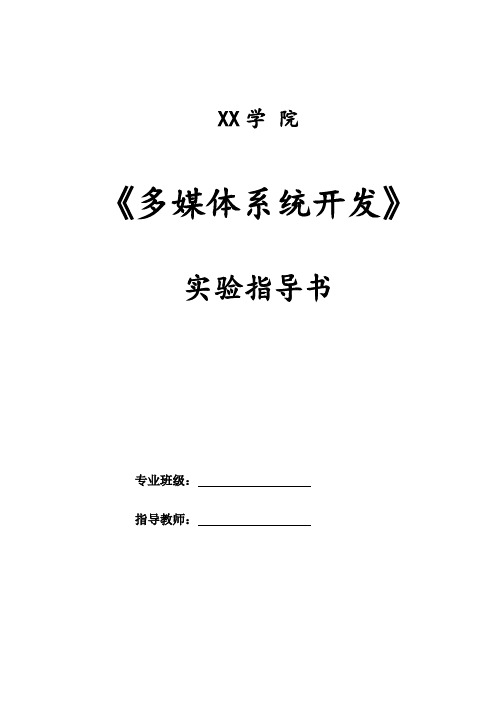
XX学院《多媒体系统开发》实验指导书专业班级:指导教师:封面部分内容如下:实验报告项目如下:(写实验报告时,一般一个实验字大的写3页左右即可,字小的写2页左右即可,不需太多,自己设计的内容写清楚设计思路和关键步骤即可。
实验报告要求于第14周周一之前提交。
)实验1:熟悉Authorware7.0的界面及菜单系统(2学时)一、实验目的:1.熟悉Authorware 7.0的工作环境,熟悉Authorware 7.0的界面及菜单。
2.掌握Authorware的基于图标的编程环境。
二、实验环境与地点:1. 实验环境:WindowsXP+Authorware 7.02. 实验地点:三、实验内容与步骤:实验内容:1.菜单的操作;2.图标的操作;3.基本工具的使用。
实验步骤:(写出主要文件操作的设计步骤即可)。
四、实验总结与分析:实验2:简单多媒体作品的制作(2学时)二、实验目的:1.掌握Authorware 的基本图标(移动图标、等待图标、擦除图标、声音和数字电影图标)的使用。
2.掌握制作简单多媒体作品的流程。
二、实验环境与地点:1. 实验环境:WindowsXP+Authorware 7.02. 实验地点:三、实验内容与步骤:实验内容:制作一个简单的多媒体作品实验步骤:(写出主要操作的设计步骤即可)。
四、实验总结与分析:实验3:Authorware多媒体动画设计(2学时)一、实验目的:1.掌握Authorware 的五种移动动画的制作方法。
2.掌握移动图标的使用方法以及属性的设置。
(实验者可根据自己的想法,在正确构建框架的基础上,改变演示内容,力求丰富多彩。
)二、实验环境与地点:1. 实验环境:WindowsXP+Authorware 7.02. 实验地点:三、实验内容与步骤:实验内容:蝴蝶被人们誉为“会飞的花朵”、“花儿的灵魂”,它以绚丽的色彩、婀娜的舞姿给人们美的享受。
在生态环境不断被破坏的情况下,蝴蝶的许多品种都濒临灭绝。
多媒体技术及应用实验报告

多媒体技术及应用实验报告多媒体技术及应用实验报告一、引言多媒体技术是指利用计算机技术和通信技术,将文字、图像、声音、动画等多种媒体元素进行集成和处理的一种技术。
随着信息技术的迅猛发展,多媒体技术在各个领域的应用越来越广泛,如教育、娱乐、广告等。
本实验旨在探究多媒体技术的原理和应用,通过实际操作和实验结果的分析,深入理解多媒体技术的工作原理和应用场景。
二、实验目的1. 掌握多媒体技术的基本原理和概念。
2. 熟悉多媒体技术的应用场景和实际操作。
3. 分析多媒体技术在教育、娱乐、广告等领域的应用效果和优势。
三、实验过程1. 实验设备准备:计算机、摄像头、音响、投影仪等。
2. 实验操作:通过计算机软件进行多媒体元素的集成和处理,包括文字编辑、图像处理、声音录制等。
3. 实验结果分析:观察和比较不同处理方式下的多媒体效果,评估其优劣和适用场景。
四、实验结果与讨论1. 文字编辑:通过多媒体软件进行文字编辑,可以实现字体、颜色、大小等多种样式的选择和调整。
在教育领域,可以利用多媒体技术制作教学课件,增强学生的学习兴趣和理解能力。
在广告领域,可以通过多媒体技术设计炫目的文字广告,吸引消费者的注意力。
2. 图像处理:多媒体技术可以对图像进行编辑、修饰和合成,提高图像的质量和表现力。
在娱乐领域,多媒体技术可以用于电影特效的制作,创造出逼真的虚拟世界。
在广告领域,多媒体技术可以通过图像合成和处理,制作出吸引人眼球的广告海报。
3. 声音录制:多媒体技术可以实现声音的录制、剪辑和混音,提供更加丰富和逼真的音频体验。
在教育领域,可以利用多媒体技术制作语音教学材料,提高学生的听力和口语能力。
在娱乐领域,多媒体技术可以用于音乐制作和声音效果的设计,提供更加出色的音乐体验。
4. 视频处理:多媒体技术可以对视频进行编辑、剪辑和特效处理,提高视频的质量和观赏性。
在教育领域,可以利用多媒体技术制作教学视频,直观地展示实验过程和操作方法。
学校多媒体实验报告(3篇)

第1篇一、实验目的1. 熟悉多媒体技术的基本概念和应用领域。
2. 掌握多媒体软件的基本操作和功能。
3. 学会使用多媒体工具进行简单视频、音频和图片的编辑。
4. 提高多媒体作品制作能力,为今后相关课程的学习和工作打下基础。
二、实验器材1. 计算机一台2. 多媒体软件(如Adobe Premiere、Audacity、Photoshop等)3. 数字摄像头或手机4. 音频设备5. 图片素材三、实验内容1. 多媒体技术基本概念及应用领域介绍2. 多媒体软件基本操作及功能演示3. 视频编辑实验4. 音频编辑实验5. 图片编辑实验6. 多媒体作品制作实验四、实验步骤1. 多媒体技术基本概念及应用领域介绍(1)讲解多媒体技术的定义、特点及发展历程;(2)介绍多媒体技术的应用领域,如教育、娱乐、广告、医疗等。
2. 多媒体软件基本操作及功能演示(1)以Adobe Premiere为例,演示视频剪辑、特效添加、字幕制作等操作;(2)以Audacity为例,演示音频剪辑、混音、效果添加等操作;(3)以Photoshop为例,演示图片编辑、色彩调整、图层操作等操作。
3. 视频编辑实验(1)使用数字摄像头或手机录制一段视频;(2)导入视频素材到Adobe Premiere中;(3)进行视频剪辑、特效添加、字幕制作等操作;(4)导出编辑后的视频。
4. 音频编辑实验(1)使用音频设备录制一段音频;(2)导入音频素材到Audacity中;(3)进行音频剪辑、混音、效果添加等操作;(4)导出编辑后的音频。
5. 图片编辑实验(1)收集或拍摄一张图片;(2)导入图片素材到Photoshop中;(3)进行图片编辑、色彩调整、图层操作等操作;(4)导出编辑后的图片。
6. 多媒体作品制作实验(1)根据实验要求,选择一个主题进行多媒体作品制作;(2)根据主题,收集相关素材,包括视频、音频、图片等;(3)使用多媒体软件进行素材编辑、整合;(4)导出最终的多媒体作品。
实验一多媒体素材的收集与处理--音频实验指导书

实验一多媒体素材的收集与处理一、实验目的:1.掌握音频素材的收集、处理方法;2.掌握视频素材的收集、处理方法;3.熟练应用各种软件;4.培养学生收集与处理多媒体素材的能力。
二、实验内容:1.声音的收集2.声音的编辑;3.;4.。
三、实验要求:1.了解素材获取的途径;2. 熟悉操作多媒体素材收集与处理软件;3.4.四、实验学时:4学时五、实验步骤:练习1:使用录音机录制麦克风的声音1.录制一段人的声音操作步骤:(1)确保麦克风能正常工作,将麦克风的插头插入声音卡的麦克风(MIC)插座,然后试一下麦克风,确保在音箱中能听到麦克风中传出的声音。
如果听不到麦克风中的声音,则执行“程序”->“附件”->“娱乐”->“音量控制”。
将麦克风选项下的静音取消,如图4—1所示,然后试一下有没有声音。
图4—1注意,试好声音以后,要将麦克风选项下的静音重新设置好。
同时,可以调节一下麦克风的音量。
方法是在“音量控制”的菜单中,选择“选项”中的“属性”命令,将“音量调整”从“回放”改成“录音”,如图4—2所示,按“确定”后,可将“音量控制”窗口改成“录音控制”窗口。
一般,音量设置在第六级,音量不要太小,否则,因为录音时输入的音量太小,录制好的声音回放时效果不好。
图4—2(2)启动“录音机”程序,执行“程序”->“附件”->“娱乐”->“录音机”程序。
Windows 98下的“录音机”程序的操作界面与真实的录音机非常相似,使用非常直观和方便。
底部从左到右,依次为倒带、快进、播放、停止和录音按钮。
录音机的最大录音能力为60秒。
如图4—3所示。
图4—3(3)开始录音,用鼠标左键单击录音按钮,对着麦克风讲话,即可完成录音工作。
如图4—4所示。
讲话时,在操作界面上可以看到声音的波形和当前已经录制的时间,随着人的讲话,应该可以看到波形的变化。
讲完后,单击停止按钮。
图4—4(4)保存录音,在“录音机”程序的操作界面的菜单上选择“文件”中的“保存”命令,在弹出的对话框中输入声音文件名,然后保存,就可以将已经录入的声音以WA V文件的格式保存在指定的位置。
多媒体技术及应用第十一章

主编:马武
/mmt/
第十一章 实验指导
实验1 实验1 数字化声音的获取
一、实验目的 1 .掌握使用计算机进行数字录音的操作。 掌握使用计算机进行数字录音的操作。 2 .掌握多种声源的同步录音。 掌握多种声源的同步录音。 二、实验内容 1 .话筒在多媒体计算机上的连接与通道打开。 话筒在多媒体计算机上的连接与通道打开。 2 .利用话筒、声音编辑软件录制下面的诗歌朗读语音。 利用话筒、声音编辑软件录制下面的诗歌朗读语音。
第十一章 实验指导
三、实验环境
1.硬件:计算机。 .硬件:计算机。 2.软件:PhotoShop、待处理图像文件。 .软件: 、待处理图像文件。
四、实验要求
1.按操作提示完成实验内容。 .按操作提示完成实验内容。 2.记录实验过程和步骤。 .记录实验过程和步骤。 3.提交实验报告及处理好的图像文件。 .提交实验报告及处理好的图像文件。
/mmt/
第十一章 实验指导
实验4 PhotoShop基本操作 实验4 PhotoShop基本操作(二) 基本操作(
一、实验目的
1.熟练掌握工具箱工具的使用。 .熟练掌握工具箱工具的使用。 2.熟练掌握图像区域的选取操作。 .熟练掌握图像区域的选取操作。 3.掌握多图层图片的处理操作。 .掌握多图层图片的处理操作。 4.掌握多种工具的组合使用。 .掌握多种工具的组合使用。
/mmt/
第十一章 实验指导
三、实验环境
1.硬件:计算机、声卡、耳机。 .硬件:计算机、声卡、耳机。 2.软件:会声会影及待处理的视频。 .软件:会声会影及待处理的视频。
四、实验要求
1.依操作提示完成实验内容。 .依操作提示完成实验内容。 2.简单叙述实验的过程和步骤。 .简单叙述实验的过程和步骤。 3.上交实验报告及制作好的视频文件。 .上交实验报告及制作好的视频文件。
多媒体实训报告

多媒体实训报告一、实训背景介绍多媒体实训是指以视频、音频、图像等多种媒体形式进行创作和编辑,并通过计算机技术进行处理和展示的过程。
在当今信息化时代,多媒体技术已成为各行各业中不可或缺的一部分。
本报告旨在对我参与的多媒体实训进行整体总结和归纳,以便更好地掌握和应用相关的技术和知识。
二、实训内容概述在多媒体实训中,我们主要学习了多媒体概念和原理、多媒体制作软件的使用以及多媒体作品的设计和展示等方面的知识。
通过实践操作和理论学习相结合的方式,我们逐渐掌握了多媒体技术的核心要点和应用方法。
三、实训过程和方法1. 理论学习:在实训开始前,我们首先进行了多媒体技术的理论学习。
通过学习多媒体概念、多媒体应用领域、多媒体数据的特点以及多媒体处理的基本原理等内容,我们对多媒体技术有了更深入的了解。
2. 软件应用:接下来,我们学习了多媒体制作软件的使用方法。
通过使用Photoshop进行图像处理、使用Premiere进行视频编辑、使用Audacity进行音频编辑等软件的操作,我们熟悉了多媒体制作的具体流程和步骤。
3. 实践操作:在理论学习和软件应用的基础上,我们进行了实践操作。
通过完成多个实训项目,如制作图片轮播、制作短视频、设计多媒体展示等,我们不断提升了自己的实际操作能力,并进行了相关技术和效果的实验与调试。
4. 总结和反思:实训结束后,我们对整个实训过程进行了总结和反思。
我们反思自己在实践操作中的不足和问题,并提出相应的改进和进一步学习的建议。
同时,我们也对多媒体技术的应用前景进行了进一步的思考。
四、实训成果展示在实训过程中,我们不仅学到了知识,还取得了一定的成果。
我们制作了各种类型的多媒体作品,其中包括个人简历的多媒体展示、产品宣传片的制作、团队项目的多媒体设计等。
这些作品既展示了我们的技术水平,也彰显了我们的创作才华和团队协作能力。
五、实训收获与感想通过参与多媒体实训,我个人获益匪浅。
首先,我对多媒体技术有了更深入的了解,掌握了多媒体制作的基本方法和技巧。
视听交互:幼儿园大班科学多媒体教学教案

视听交互:幼儿园大班科学多媒体教学教案。
一、教学目标1.调动幼儿学习科学的兴趣,通过视听交互教学,让幼儿更好地理解与掌握科学知识。
2.发展幼儿的观察能力和判断分析能力,在学习过程中培养幼儿的创新思维。
3.使幼儿了解科学实验的基本步骤和过程,培养幼儿的实验能力、观察能力和思维能力。
4.建立幼儿班级科学学习档案,为幼儿接下来的学习生涯打下坚实的基础。
二、教学步骤步骤一:自然小环境的观察和探索1.学生通过观察园内校园周围和公园里的动植物及各种自然现象,并和同伴们分享自己所观察到的事物。
2.教师引导幼儿对周围的景物进行仔细观察和思考,并帮助幼儿们分类、鉴别、归纳总结,从而建立幼儿科学观察和研究的思维模式。
步骤二:科学知识的传授和探索1.教师介绍1个物理实验、1个化学实验、1个生物实验,引导幼儿探索实验的本质、目的及操作方法。
2.通过视听交互教学方式,呈现科学知识、展示实验,帮助幼儿理解和把握实验的细节,从而提高对实验的兴趣和表现能力。
步骤三:科学实验操作1.教师向幼儿介绍实验的步骤和操作方法,让幼儿能够清晰明了地了解每一个实验的过程,提高实验的效率和安全性。
2.通过视听交互影像,让幼儿真正接触到实验操作的过程和结果,提高作业的完成度和效率。
步骤四:实验观察与总结1.在实验过程中,带领幼儿们观察、记录、分析实验中的各项数据,通过试验结果和实验中发现的现象,帮助幼儿们理解实验的内涵及意义。
2.教师与幼儿共同商讨实验中的问题和结论,并引导幼儿思考未来可能会出现的变化,加强幼儿在实践中的体验和探索能力。
三、教学方法1.视听交互教学法视听交互教学法是以多媒体技术为基础的一种现代教学手段。
通过影音展示,帮助孩子更加生动有趣地接受知识,以及直观体验和感受实验的过程,有效提高幼儿的兴趣和学习效果,同时提高学生的参与度和持久性。
2.任务型教学法任务型教学法是指立足于探索、感知和挑战的学习方法,通过将教学和任务相结合,提高学生的学习兴趣及参与度,同时避免简单记忆和机械运用。
多媒体技术实验报告
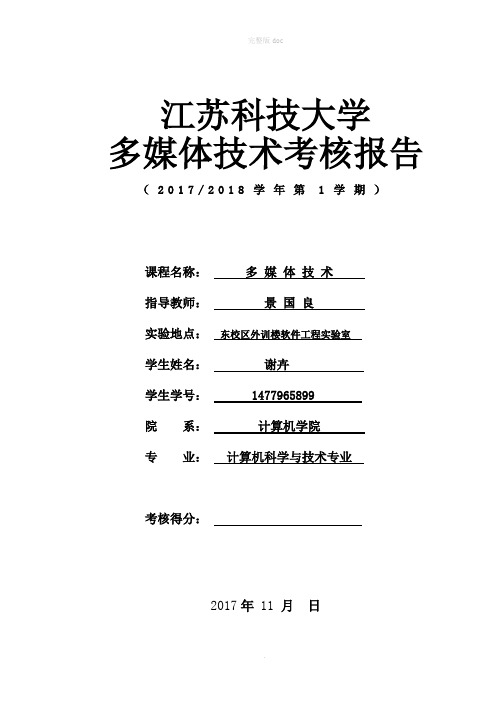
江苏科技大学多媒体技术考核报告(2017/2018学年第1学期)课程名称:多媒体技术指导教师:景国良实验地点:东校区外训楼软件工程实验室学生姓名:谢卉学生学号: 1477965899院系:计算机学院专业:计算机科学与技术专业考核得分:2017年11月日实验一多媒体图像文件转换一、实验目的1.掌握多媒体静态图像的基本概念,技术和获取过程。
2.掌握多媒体图像文件基本格式种类。
3.掌握不同图像文件的数据结构形式,了解不同格式图像文件的具体类型区别。
4.运用高级语言编程实现不同图像文件类型的相互转换。
二、实验环境1、主流操作系统;2、高级语言编程环境。
三、实验内容1、编写程序实现主流图像文件格式之间的相互转换;2、至少要实现JPG、BMP、GIF、PNG图像文件之间的转换;3、编程语言不限;4、根据实验内容撰写对应的实验报告。
四、设计方案ImageIO 类的静态方法可以执行许多常见的图像 I/O 操作。
此包包含一些基本类和接口,有的用来描述图像文件内容(包括元数据和缩略图)(IIOImage);有的用来控制图像读取过程(ImageReader、ImageReadParam 和 ImageTypeSpecifier)和控制图像写入过程(ImageWriter 和 ImageWriteParam);还有的用来执行格式之间的代码转换(ImageTranscoder) 和报告错误 (IIOException)。
可处理图像格式有:jpg,BMP,bmp,JPG,wbmp,jpeg,png,PNG,JPEG,WBMP,GIF,gif。
另外在加一些输入代码可实现简单的格式转换选择。
五、实验代码import javax.imageio.ImageIO;import java.awt.image.BufferedImage;import java.io.File;import java.io.FileOutputStream;import java.io.IOException;import java.io.OutputStream;import java.util.Scanner;public class Main {public static void main(String[] args) {Scanner scan = new Scanner(System.in);System.out.println("请输入需要转换的格式[jpg, bmp, png, gif]:");File out = new File("/Users/14779/Desktop/1.jpg");//将图片写入ImageIO流try {BufferedImage img = ImageIO.read(out);//将图片写出到指定位置(复制图片)switch (scan.next()){case"png":case"PNG":OutputStream ops =new FileOutputStream(new File("/Users/14779/Desktop/1(1).png"));ImageIO.write(img, "png", ops);System.out.println("转换完成!");break;case"jpg":case"JPG":ops = new FileOutputStream(new File("/Users/14779/Desktop/1(1).jpg")); ImageIO.write(img, "jpg", ops);System.out.println("转换完成!");break;case"bmp":case"BMP":ops = new FileOutputStream(new File("/Users/14779/Desktop/1(1).bmp")); ImageIO.write(img, "bmp", ops);System.out.println("转换完成!");break;case"GIF":case"gif":ops = new FileOutputStream(new File("/Users/14779/Desktop/1(1).gif")); ImageIO.write(img, "gif", ops);System.out.println("转换完成!");break;default:System.out.println("请输入正确格式!");break;}} catch (IOException e) {e.printStackTrace();}}}实验截图六、实验过程中的问题及对应思考ImageIO是一个封装好的图像输入输出类, 使用 ImageIO 类的静态方法可以执行许多常见的图像 I/O 操作。
- 1、下载文档前请自行甄别文档内容的完整性,平台不提供额外的编辑、内容补充、找答案等附加服务。
- 2、"仅部分预览"的文档,不可在线预览部分如存在完整性等问题,可反馈申请退款(可完整预览的文档不适用该条件!)。
- 3、如文档侵犯您的权益,请联系客服反馈,我们会尽快为您处理(人工客服工作时间:9:00-18:30)。
第七章多媒体应用多媒体概念的应用和普及,赋予了计算机更加旺盛的生命力,改善了人们的生活方式,提高了人们的生活品质。
所谓多媒体信息,是指集数据、文字、图形与图像于一体的综合媒体信息。
多媒体技术则是将计算机技术与通信传播技术融为一体,综合处理、传送和存储多媒体信息的数字技术,它提供了良好的人机交互功能和可编程环境,极大地拓展了计算机应用领域,改变着人们工作、学习、生活的方式,并对大众传播媒体产生了巨大的影响。
多媒体技术的出现,使计算机在丰富自己的同时,也丰富了这个世界。
计算机已不再单纯是替人们工作的一个冷冰冰的机器。
人们可以一边听心爱的CD音乐,一边以手写板来制作一封中文信函,并加上美丽的插图,再经过Internet传送给远方的亲友;或是工作疲惫时拿出一套VCD欣赏;或是跟工作伙伴开一个视频会议,同对方探讨重要的生意决定,再将业务报告制成有声有画的多媒体商业简报等等。
多媒体让人们真正领略了计算机的魅力。
本章通过介绍PhotoShop和Flash工具学习多媒体的制作,从而对多媒体的概念和使用有初步的了解。
学习指导一、图像处理软件PhotoShop简介Photoshop是Adobe公司出品的一款功能强大的平面图像处理软件,在几乎所有的广告、出版、软件公司,它都成为了首选工具。
Photoshop的主要功能是对图形、图像文件进行编辑处理、加工、修改和设计制作。
Photoshop支持几乎所有的图像格式和色彩模式,能够同时进行多图层的处理;它的绘画功能和选择功能让编辑图像变得十分方便;它的图层样式功能和滤镜功能给图像带来无穷无尽的奇特效果。
本书使用的是Photoshop CS3。
1. Photoshop的工作窗口Photoshop的工作界面与Windows的其它应用程序窗口相似,操作风格也几乎一样。
它的界面由标题栏、菜单栏、工具箱、浮动控制面板、图像工作区、状态栏等组成。
(1)工具箱包含了Photoshop中各种常用的工具,可以创建选区、绘图、取样、编辑、移动、注释以及查看图像等。
还可以通过工具箱改变前景色和背景色、改变图像的显示模式以及在Photoshop和ImageReady应用程序之间切换等。
单击某一工具按钮就可以调出相应的工具使用。
(2)从Photoshop6.0开始,工具选项栏取代了以往版本中的工具选项面板,从而使得我们对工具属性的调整变得更加直接和简单。
(3)图像窗口即图像显示的区域,在这里我们可以编辑和修改图像,对图像窗口我们也可以进行放大、缩小和移动等操作。
图7-1 Photoshop的工作窗口2. 工具箱Photoshop CS3拥有功能强大的工具箱,工具箱出现在程序窗口的左边,当鼠标指针从工具图标上滑过时,图标会自动地以高亮的色彩显示。
工具箱中的工具被分为5类,其中位于工具箱最上方的是选择类工具。
如图7-2(a)所示,包括(a)选择类 (b)绘画编辑类 (c)路径类 (d)图像查看类 (e)颜色工具图7-2 工具箱(1)矩形、椭圆、单行、单列选框工具,点击右键,可以选用不同的图形框出用户感兴趣的部分。
(2)移动工具,可以将选中的区域任意移动,改变位置。
(3)套索工具、多边形套索工具、磁性套索工具,套索也是一种选择的方式,形象地说,就像拿着绳去围个圈,有基本围圈方式,也有好像拿着钢管去围圈的多边形套索,还有像用有磁性的绳去套索。
使用磁性套索工具时,它会自动判断图像中的边缘,以使得套索能自动贴近需要的地方。
磁性套索有两个属性,一个是宽度,一个是对比度。
宽度是在绘制时,离中心多远的时候,它能够自动地吸附到中心区域,所以这个数值不能太大。
对比度是(1)工具箱(3)图像窗口(2)选项窗口指需要区分的边缘与周边的明暗有多大差别,这个值决定了鼠标拖过的地方,到底多大的明暗对比会让它区分为“边”还是“区”。
(4)魔棒工具主要用来选择颜色相同或相近区域的,它的属性栏里有一个容差值可以定它的选取范围,容差值越小,所选取的颜色区域越小,容差值越大,选的相似的区域越大。
(5)裁剪工具可以剪出图片中任意一个矩形区域,确认裁剪后,图片中的其他部分消失。
(6)切片工具、切片选择工具主要是针对网页美工设计用的。
因为网站上的图片太大的话,网页打开的速度就会很慢,所以把一张大的图片用Photoshop切片后,就变成了很多张小的图片,那样网页打开的速度就快多了。
第二类是绘画编辑类工具,如图7-2(b)所示,包括:(7)污点修复画笔、修复画笔、修补工具、红眼工具主要用于图片瑕疵的处理。
(8)画笔工具、铅笔工具画笔有很多笔触的设置,选择铅笔,画出的笔触会非常细。
(9)仿制图章工具、图案图章工具图章,顾名思义,就是可以盖出很多个一样的图案。
仿制图章可以在图片上复制出多个用户选中的部分,图案图章可以在图片上复制出多个用户自定义的图片。
(10)历史记录画笔工具、历史记录艺术画笔工具历史记录画笔可以帮助用户恢复到若干操作之前的图片状况。
(11)橡皮擦、背景橡皮擦、魔术橡皮擦橡皮擦可以擦掉不想要的部分,背景橡皮擦只擦背景,魔术橡皮擦可以擦掉附近颜色相近的部分。
(12)渐变工具设置渐变效果,前提是需要将图片设置为RGB颜色模式。
(13)模糊工具设置模糊效果,前提是需要将图片设置为RGB颜色模式。
(14)减淡工具设置减淡效果,前提是需要将图片设置为RGB颜色模式。
其他的还有路径类工具,如图7-2(c)所示,图像查看类工具,如图7-2(d)所示,颜色工具,如图7-2(e)所示,蒙板工具,如图7-3(a)所示,屏幕模式工具,如图7-3(b)所示等。
(a) 蒙板工具 (b) 屏幕模式工具图7-3 蒙板工具、屏幕模式工具3.图层、通道、路径如图7-4所示。
(1)图层图层好像是若干张叠放在一起的透明纸,没有内容的地方是透明的。
在Photoshop中,将图像的每一部分置于不同的图层中,目的是可以独立地对每一层或某些层中的图像内容进行各种操作,而不会影响其他图层。
图层控制面板将显示所编辑的每一图层信息。
利用图层面板可以很方便地控制图层的增加、删除、显示和改变顺序关系。
(a)图层浮动板 (b)通道浮动板 (c)路径浮动板图7-4 图层、通道和路径浮动面板(2)通道和蒙板通道和蒙板是Photoshop进行图像处理不可缺少的利器,利用它们能够创建一些特殊的效果,使用户的创意跨入一个更高的境界。
通道用来存储色彩信息和选择区域。
颜色通道数由图像模式来决定,例如,对于RGB模式的图像文件,有红、绿、蓝三个颜色通道;对于CMYK模式的图像文件,则有青、洋红、黄、黑四个颜色通道。
用户也可以自己创建Alpha通道用于存储选区的信息和制作特效。
对通道进行操作和管理主要是通过通道面板进行的,利用通道面板可创建、删除或分离、合并通道。
蒙板是另一种选取处理技术,在进行图像创作或处理时,常需要对图像中的局部进行编辑、处理和加工,利用蒙板可屏蔽和保护一些重要的区域不受影响。
在Photoshop中,应用蒙板往往是和使用通道结合在一起的,大部分蒙板操作都依赖于通道技术来完成。
(3)路径利用路径控制面板,可以在图像中设计任意的曲线路径,然后便可利用指定的路径选取图像或者绘图。
路径是一些由直线段或曲线段与结点组成的浮动线,可以是闭合的,也可以是断开的。
路径常被用来完成复杂精确的选区,还可以使用颜色、图案描画或填充路径,从而创建意想不到的效果。
路径主要由钢笔工具创建,并使用钢笔工具组中的其他工具进行修改。
另外,要创建路径,也可以通过将选区转换成路径的方法来实现。
二、动画制作软件Flash简介Flash是Macromedia公司推出的二维动画制作工具,是主要用于制作Web站点的动画、图形、文本的应用程序,它支持动画、声音以及交互,具有强大的多媒体编辑功能。
用Flash 制作的文件很小,这样便于在互联网上传输,而且它采用了流程技术,只要下载一部分,就能欣赏动画,而且一边播放一边传输数据。
交互性更是Flash动画的迷人之处,可以通过点击按钮、选择菜单来控制动画的播放。
有了这些优点,Flash便日益成为网络多媒体的主流。
本书使用的版本是Flash 8。
1.Flash的工作窗口Flash和大多数工具软件相同,画面最上面是菜单栏和工具栏;画面左边是工具箱,里面有一些图形工具;时间轴也就是动画的脚本区,在这里可以分层摆放各元素并规划其出场顺序,上面的数字表示帧数;画面上最广阔的白色区域是舞台,这是编辑区,在这里摆放一些图片、文字、按钮、动画等。
如图7-5所示。
图7-5 Flash 8的工作窗口(1)舞台舞台就是工作区,是最主要的可编辑区域。
在这里可以直接绘图或者导入外部图形文件进行编辑,再把各个独立的帧合成在一起,生成电影作品。
(2)时间轴时间轴是Flash中最重要的工具之一,是一个以时间为基础的线性进度安排表,使设计者很容易的以时间轴为基础,一步步地安排每一个动作。
用它可以查看每一帧的情况,调整动画播放的速度,安排帧的内容,改变帧与帧之间的关系,从而实现不同的动画,(3)工具箱工具箱包含一系列的Flash图形的创作和编辑工具,利用这些工具可以编辑图形和文字,也可以对对象选取、喷涂、修改和缩放等操作,还有些工具可以改变查看工作区的方式。
在选择了某一工具的同时,其所对应的附加项也会在工具栏下面的位置出现,附加项的作用是改变相应的工具对图形处理的效果。
工具箱分为4部分:工具部分、查看部分、颜色部分和选项部分,如图7-6所示。
图7-6 工具箱下面介绍主要的一些工具:①箭头工具:对图形、元件对象进行操作的工具,可以用来选择、移动和修改对象。
②部分选取工具:对图形的形状以及钢笔路径的形式进行修改的工具。
③线条工具:用来画直线的工具。
按住Shift键,可以画水平、垂直的或水平竖直方向成45度角的无锯齿效果的直线。
④套索工具:具有魔术棒和多边形两种模式,主要用来选取不规则区域中的对象和对象的一部分。
⑤钢笔工具:可以用来绘制各种复杂形状的对象,钢笔工具结合部分选取工具几乎可以画出任意复杂的曲线和图形。
⑥文本工具:用来输入文本的区域,有静态文本、动态文本和输入文本三种形式,可以通过文本属性面板来设置文本的类型和文字的属性。
⑦椭圆工具:用来画圆的工具,可以是椭圆,也可以是正圆,按住Shift键画出来的是正圆。
⑧矩形工具:用来画各种形状的矩形的工具,包括圆角矩形,按住Shift键画出来的是正方形。
⑨铅笔工具:用来画线条的工具,可以是直线,也可以是曲线。
由直线化、平滑和墨水瓶三种形式。
⑩刷子工具:用来绘制一些形状随意的对象的工具,包括标准绘画、颜料填充、后面绘画、颜料选择和内部绘画5种形式。
(11)任意变形工具:能够对图形或元件进行任意旋转、缩放和扭曲的工具。
(12)填充变形工具:主要用来修改对象填充样式的方向。
